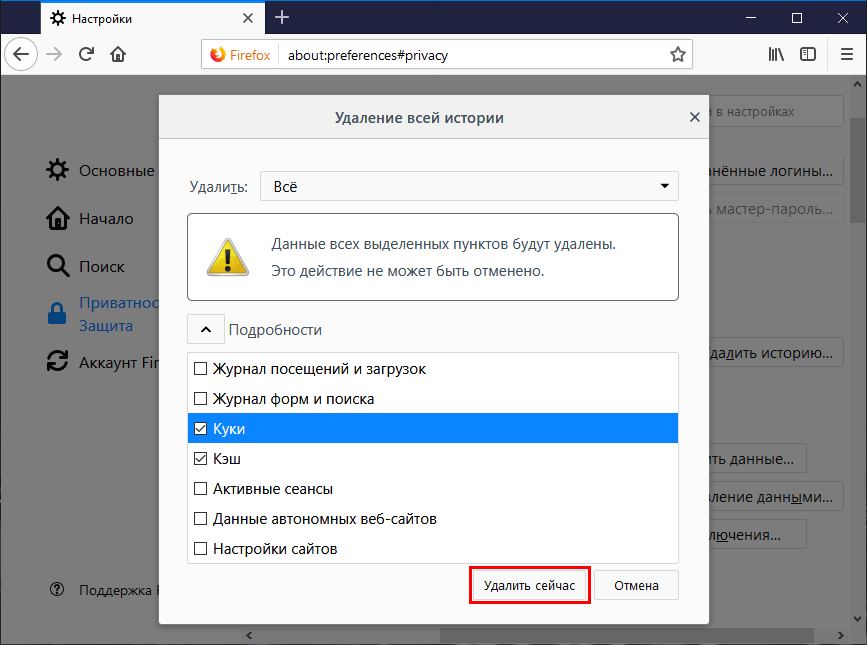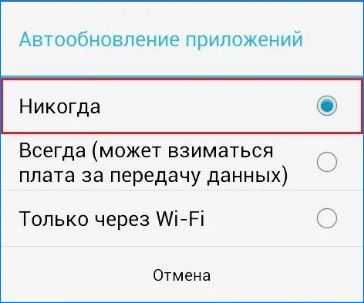Как чистить кеши и куки в Яндексе?
Активно набирает популярность среди пользователей интернета и браузер, созданный Яндексом. Они не утруждали себя, как это делали разработчики Хрома. Для Яндекс Браузера была взята платформа Cromium, немного переработана и на её основе появилась новая программа. Если объяснять простым языком, то это модифицированный хром.
Поэтому, инструкция как чистить куки в Яндексе ничем не отличается от предыдущей. Хотя можно несколько облегчить действия. Если нажать на правую клавишу мыши в строке открытого браузера, появится меню, из него также можно перейти к очистке истории:
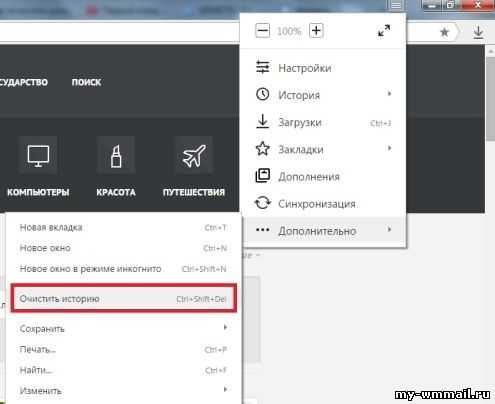
Это быстрый переход к настройке личных данных. Ещё быстрее сделать это через комбинацию клавиш Ctrl+Shift+Del. Откроется точно такое же окно по очистке истории, где выбирается время удаления и определенные файлы:

В этом окне есть полезная подсказка. Для быстрого запрета сохранения cookie файлов можно нажать сочетание клавиш Ctrl+Shift+N. Эта функция может пригодиться, когда переживаешь за безопасность.
Как почистить куки и кэш?
Во всех браузерах предусмотрена функция очистки кеша и файлов cookie. В некоторых она автоматизирована, но периодичность срабатывания не слишком частая.
К тому же, после активного серфинга или посещения многочисленных страниц в поисках необходимой информации лучше проводить такую процедуру самостоятельно.
О том, как это сделать в наиболее популярных браузерах, далее.
Google Chrome
Чтобы очистить ненужные файлы в Chrome, потребуется сначала нажать на кнопку меню, в правом верхнем углу (на ней изображены три горизонтальные полоски).
В выпадающем списке необходимо выбрать пункт «Дополнительные инструменты».
Во втором уровне списка будет строка «Удаление данных о просмотренных страницах…», которая откроет вкладку настроек с формой очистки данных.

В данной форме следует сначала выбрать период, который необходимо удалить (от часа до всего времени пользования).
Чтобы очистить только куки и кеш, необходимо оставить чексбоксы только на соответствующих пунктах.
В противном случае удалится и журнал посещений, пароли и данные автозаполнения.
По завершении настроек останется только кликнуть по «Очистить историю», и, спустя несколько секунд, ваш браузер будет очищен.
Opera
Очистка cookie и кеша в Opera начинается с открытия меню в левом верхнем углу окна браузера. В нем понадобится выбрать пункт «Настройки».
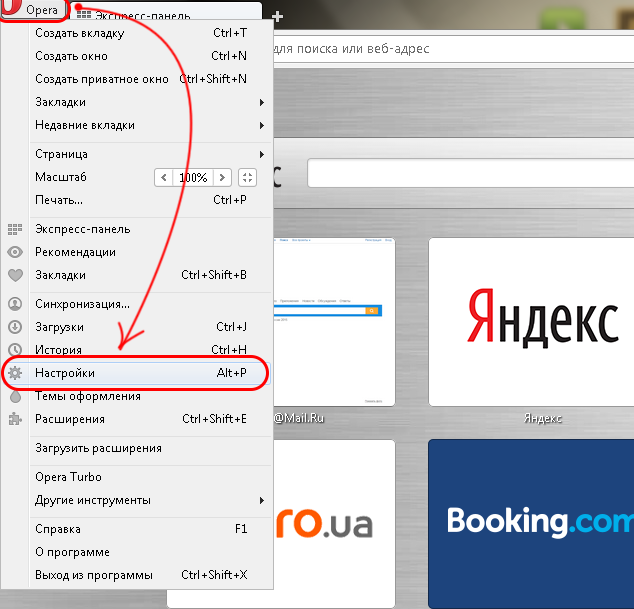
В открывшейся вкладке необходимые действия производятся в разделе «Безопасность». Именно в нем располагается кнопка «Очистить историю посещений».
По ее нажатию откроется форма с настройками очистки.
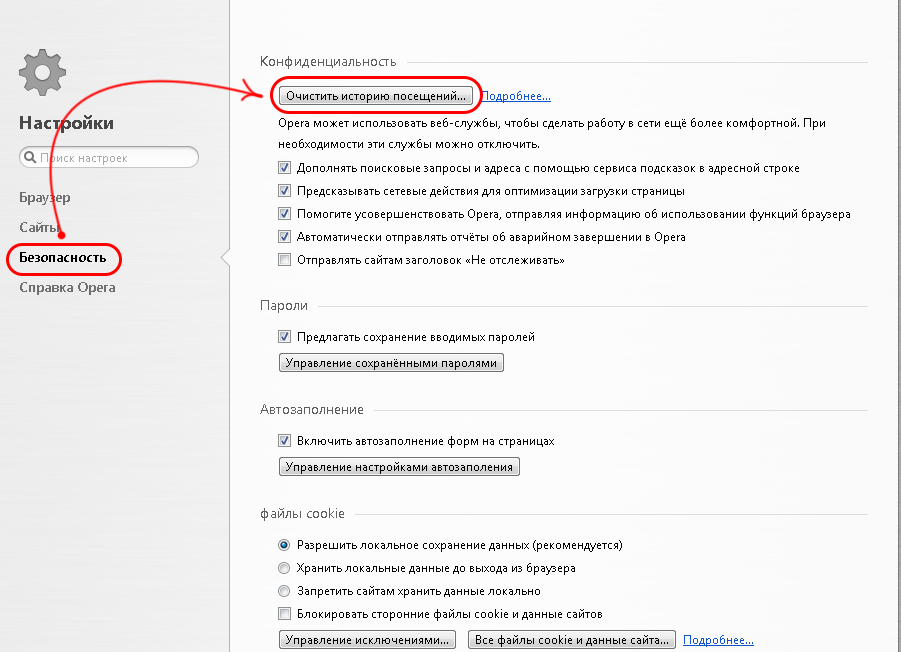
Первый шаг – выбор промежутка времени, за который накопились удаляемые данные. Для максимальной эффективности лучше выбирать «с самого начала».
Затем необходимо позаботится о правильной расстановке чекбоксов. Чтобы удалить только кеш и куки, отмеченными должны остаться только соответствующие пункты.
После этого можно запускать процесс нажатием кнопки «Очистить историю посещений». Спустя несколько секунд процесс будет завершен.
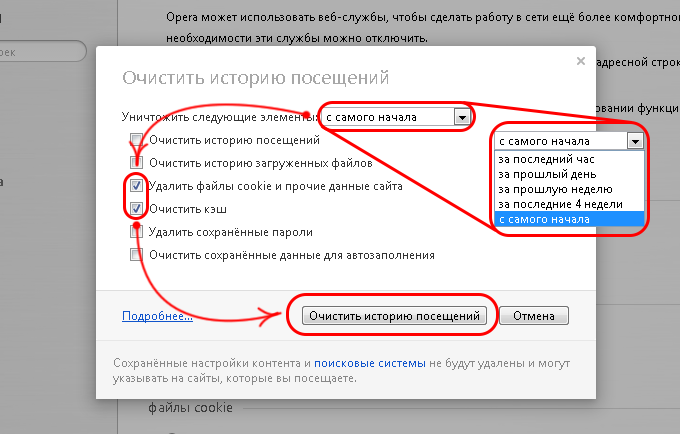
Mozilla FireFox
Принцип очистки куки и кеша в Mozilla FireFox мало отличается от предыдущих двух браузеров. Однако нюансы все же есть.
Итак, для начала придется открыть меню браузера, расположенное в правом верхнем углу окна (как в Chrome это кнопка с тремя горизонтальными полосками).
В нем будет различимая иконка «Настройки», открывающая соответствующее окно.
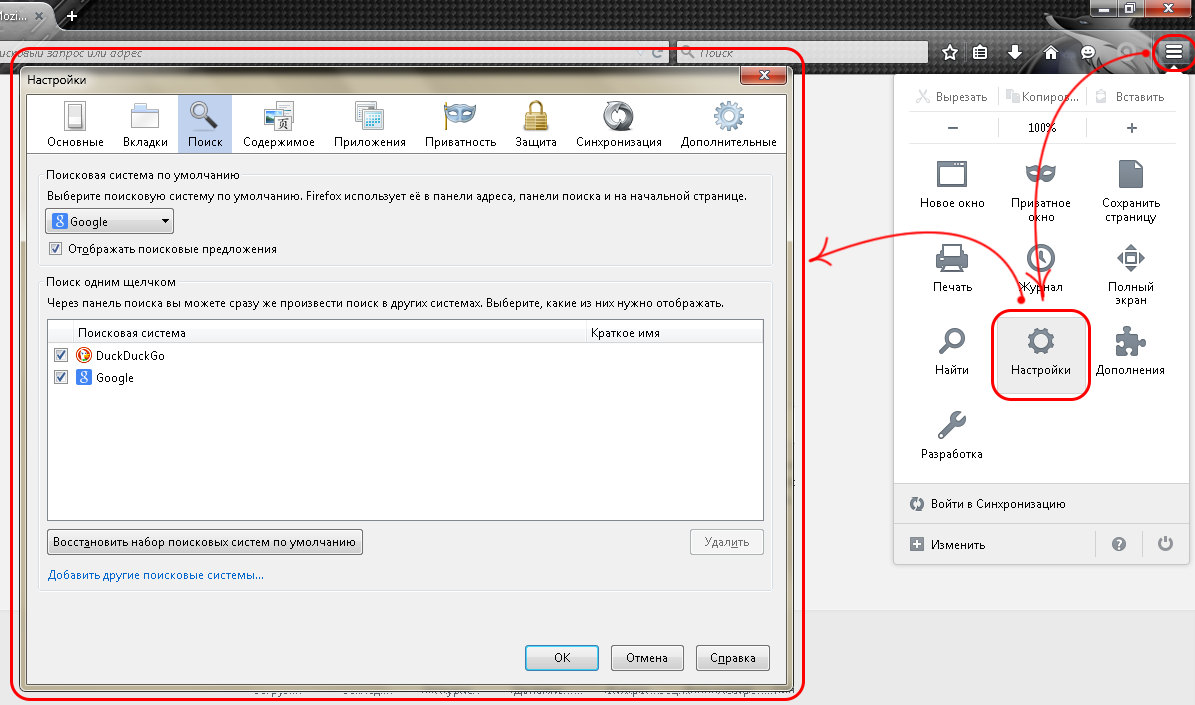
В этом окне есть раздел «Приватность», в котором и располагаются необходимые настройки.
Выбрав его, в средине окна можно будет обнаружить ссылку «удалить вашу недавнюю историю», нажатие по которой и откроет необходимую форму.
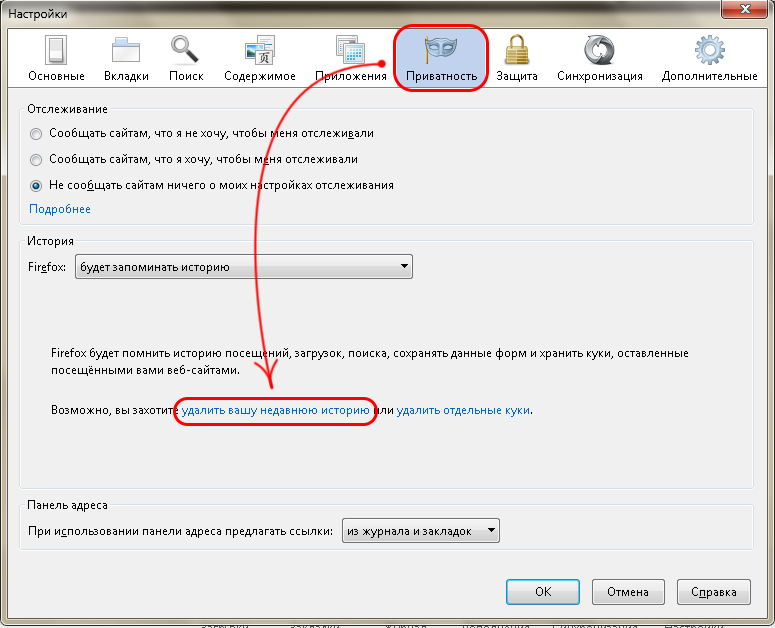
В верхнем пункте этой формы «Удалить», необходимо выбрать строку «Всё». Тогда появится опциональная возможность удалить только куки и кеш.
Если меню с чекбоксами не развернулось, то необходимо нажать на кнопку рядом со словом «Подробнее» и оно появится.
После выбора периода необходимо убедиться, что отмечены только пункты «Куки» и «Кэш». Процесс удаления начнется после нажатия «Удалить сейчас».
Обычно времени он занимает немного. Впрочем, даже самые засоренные корзины не чистятся больше полуминуты.
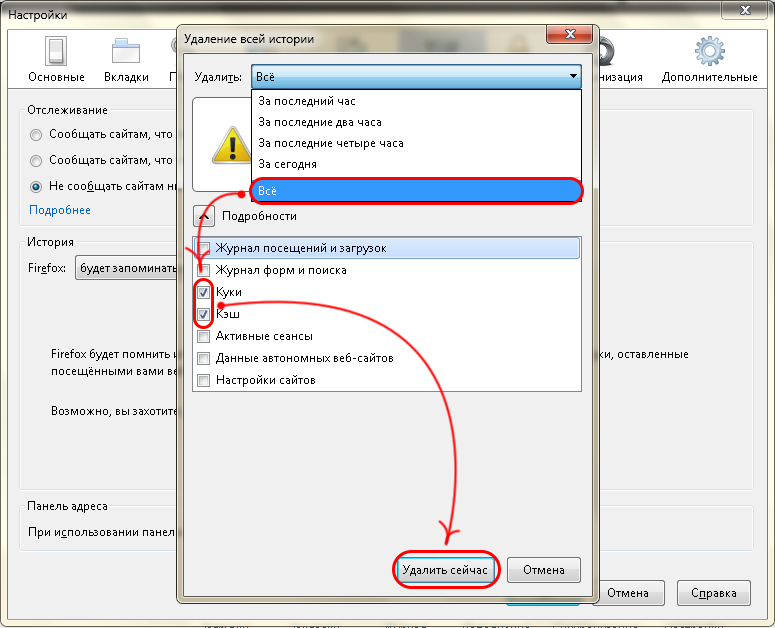
Как удалить куки с телефона в приложении Chrome
Хром – популярный браузер, который хранит многие файлы в недрах телефона, скапливает их, а после использует для удобства человека. Стоит отметить, что любой браузер скапливает файлы в памяти, но она – не резиновая, поэтому прочищать стоит.
Процедура выполняется в несколько движений буквально за минуту, поэтому стоит совершить несколько кликов и освободить место в системе:
- Запускаем сам хром на телефоне. Так как приложение чаще всего скачивается дополнительно, то иконка должна быть на главном экране. Напоминает она шар с несколькими закрашенными отсеками;
- Перейдя в него, кликаем на три точки, которые располагаются в правом верхнем углу – это настройки системы;
- После этого переходим в те самые настройки, о которых говорилось ранее. Располагаются они чуть выше, чем «Справка»;
- Теперь у нас появляются пункты, в которых нужно найти раздел «дополнительные». В нем находим «Личные данные», переходим по ним и попадаем в новое окно, где выбираем «очистить историю»;
- После этого выбираем период, за который нам хотелось бы полностью очистить историю. Как правило, этот период «по умолчанию», но он предполагает под собой все время использования браузера. Если для пользователя это много, то выбираем оптимальный период;
- Теперь достаточно просто и легко кликаем на пункт «Удалить данные».
Таким образом пользователь смог очистить все куки с телефона в браузере хром.
Как включить или выключить cookie в браузере Google Chrome на компьютере
Не все пользователи желают, чтобы у них использовались куки. Браузеры дают возможность настроить cookie только для какого-либо сайта. Хотя утомительно настраивать куки для каждого сайта отдельно. Тем не менее, при желании все возможно.
Рассмотрим, как можно настроить куки в Google Chrome.
1) Для этого понадобится в правом верхнем углу открыть «Настройки» браузера (цифры 1 и 2 на рис. 2):
Рис. 2 (Клик для увеличения). Где искать «Настройки» браузера Google Chrome.
2) В настройках ищем «Конфиденциальность и безопасность» (рис. 3).
Рис. 3 (Клик для увеличения). Конфиденциальность и безопасность в браузере Google Chrome.
Если нужно удалить cookie в Google Chrome, то следует кликнуть опцию «Очистить историю». В случае, когда нужно настроить или проверить куки для сайтов, потребуется щелкнуть «Настройки сайта».
3) В «Настройках сайтов» находятся разрешения для использования файлов cookie (рис. 4):
Рис. 4 (Клик для увеличения). Показано, где находятся разрешения для использования файлов куки.
Нужно кликнуть по выделенной на рис. 4 галочке напротив надписи «Файлы cookie и данные сайтов». Откроется окно настроек куки.
4) На рис. 5 показано, что напротив параметра «Разрешить сайтам сохранять и читать файлы cookie (рекомендуется)» флажок находится в состоянии «включено». В этом случае куки разрешены, и они включены для всех сайтов.
Рис. 5 (Клик для увеличения). Можно включить или выключить cookie в браузере Google Chrome.
Если требуется выключить cookie, надо кликнуть по флажку напротив опции «Разрешить сайтам сохранять и читать файлы cookie (рекомендуется)». Тогда он будет переведен в состояние «выключено». С этого момента куки будут выключены для всех сайтов в интернете.
Если хочется настроить куки для конкретных сайтов, тогда сначала следует установить флажок рядом с опцией «Разрешить сайтам сохранять и читать файлы cookie (рекомендуется)» в одно из двух положений: включено (флажок синий) или выключено (флажок серый).
Чтобы настроить исключения для некоторых сайтов, можно использовать опции «Блокировать» (рис. 5) и «Разрешить». Для этого напротив варианта «Разрешить» нужно кликнуть по кнопке «Добавить». Тогда можно будет вручную занести туда те сайты, которым пользователь разрешает использовать куки. Вариант «Блокировать» предусмотрен для тех сайтов, которым нужно установить запрет на использование куки.
Настройка куки для отдельных сайтов – трудоемкий процесс, но при необходимости им можно воспользоваться.
Persistent cookies
Веб-сайты хранят эти файлы cookie в течение более длительного периода времени на вашем устройстве, поэтому они не удаляются при закрытии страницы или браузера. Их средний срок активности – несколько лет.
Таким образом, персистентные файлы cookie помогают веб-сайтам отслеживать ваше поведение и то, как вы взаимодействуете с рекламой на их страницах.
Несмотря на это, персистентные файлы cookie очень полезны. Именно благодаря им вам не нужно повторно заходить в свой аккаунт при посещении одного и того же сайта. Более того, ресурс запоминает предпочтительные настройки для вашего профиля (например, язык, на котором вы говорите).
Как правило, персистентные файлы cookie будут сохранены на вашем устройстве, если вы воспользуетесь опцией «Запомнить меня» при входе в систему или регистрации на сайте.
Без этих файлов ресурс не запомнит ваши персонализированные настройки.
Как запретить куки на Android
Честно сказать, это не очень удобно. Поэтому, если вы переживаете за свою конфиденциальность, вам придётся отказаться от Google Chrome в пользу другого веб-браузера. Но поскольку на Android нет Safari, я отдаю предпочтение DuckDuckGo (скачать). Это не только поисковая система, но и браузер, в основе которого лежит защита пользовательских данных. Он автоматически удаляет куки и не позволяет сайтам отслеживать ваши перемещения по интернету. Всего-то и нужно, что скачать DuckDuckGo Browser и назначить его браузером по умолчанию.
Впрочем, при необходимости у вас есть возможность заставить DuckDuckGo хранить ваши куки. Для этого браузер предлагает специальную надстройку, которая позволяет сделать сайт «огнеупорным».
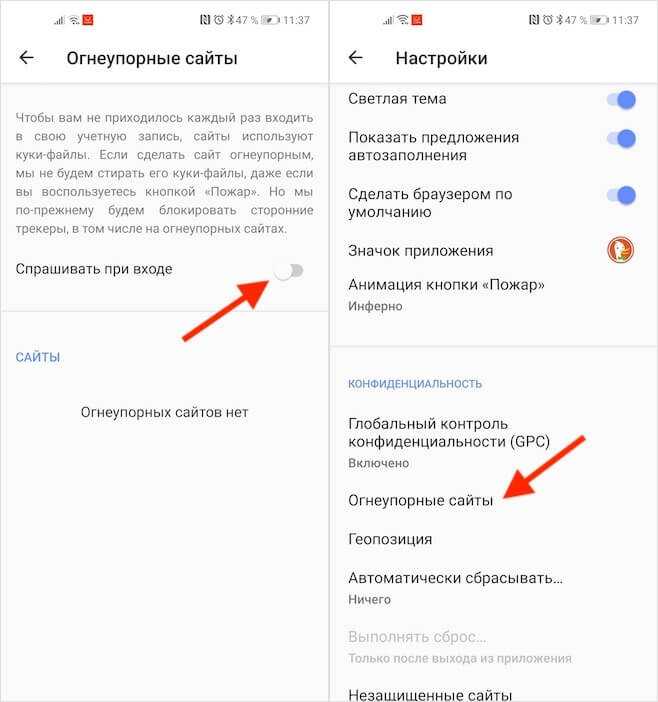
DuckDuckGo удаляет куки автоматически, но это можно отключить
Как почистить куки в Гугл Хром
Google Chrome — самый популярный браузер в мире, поэтому в первую очередь мы расскажем о том, как почистить куки в хроме. Браузер позволяет удалять куки как для одного, так и для некоторых или вообще всех сайтов.
Если вам нужно выборочное удаление, зайдите на нужный сайт и нажмите левой кнопкой мышки на иконку замочка рядом с адресной строкой.
Кликните на пункт меню «Файлы cookie». После этого перед вами откроется список всех куки, которые сохраняет этот сайт.
Здесь вы можете заблокировать отдельно взятые cookie и удалить все файлы или лишь некоторые из них, нажав соответствующие кнопки в окне.
Для удаления всех файлов куки, сохраненных браузером, зайдите в настройки Chrome, через меню, которое вызывается кликом по иконке с тремя точками в верхней правой части экрана.
Перейдите в раздел «Конфиденциальность и безопасность».
На открывшейся перед вами странице выберите пункт меню «Файлы cookie и другие данные сайтов». Здесь вы можете пойти одним из двух путей — продолжить удаление файлов или настроить автоматическую очистку куки конкретных сайтов при закрытии окон. Для автоматического полного удаления всех файлов cookie со всех сайтов переведите ползунок «Удалять файлы cookie при закрытии всех окон».
Теперь браузер будет самостоятельно очищать cookie всех сайтов после его закрытия.
Если вы не хотите, чтобы куки удалялись на постоянной основе, кликните на пункт меню «Все файлы cookie и данные сайтов», после чего нажмите кнопку «Удалить все». Все имеющиеся в Хроме куки будут удалены.
Как почистить куки в Яндекс Браузере
Яндекс.Браузер использует оболочку Chromium, на которой основан и Google Chrome, но у него есть немало своих особенностей, а меню программы сильно отличается от обычного Хрома. Иначе выглядит и путь, по которому расположен нужный нам пункт меню.
Итак, как почистить куки в яндексе? Зайдите в настройки браузера, нажав соответствующий пункт меню, который открывается кликом по иконке с тремя параллельными прямыми в верхней правой части экрана.
Перейдите на вкладку «Системные» и найдите там пункт «Очистить историю».
Вы увидите небольшое окно с настройками удаления. Выставьте очистку истории «За все время» и снимите лишние галочки, не забыв поставить одну напротив пункта «Файлы cookies и другие данные сайтов и модулей». После этого нажмите «Очистить» и дождитесь завершения процедуры.
Если же вы хотите удалить куки только у некоторых сайтов, перейдите на вкладку «Сайты» в настройках браузера и найдите там пункт «Расширенные настройки сайтов».
Найдите на открывшейся странице блок «Cookie-файлы» и кликните «Cookie-файлы и данные сайтов».
Здесь также можно удалить все куки, нажав кнопку «Удалить все» в верхней правой части страницы. Но помимо этого здесь же можно выбрать любой из посещенных вами сайтов и удалить сформированные им cookie.
Как почистить куки в Опере
Перед тем, как почистить куки на компьютере от браузера Опера, запустите сам браузер и откройте его настройки, нажав на иконку шестеренки на левой панели программы.
Перед вами откроется страница с настройками браузера. Перейдите на вкладку «Безопасность».
Кликните на пункт меню «Очистить историю посещений». В открывшемся окне установите временной диапазон «Все время». Снимите лишние галки и установите одну напротив пункта «Файлы cookie и прочие данные сайтов». После чего нажмите кнопку «Удалить данные».
Для выборочного удаления cookie конкретного сайта, откройте его в браузере и нажмите иконку замочка рядом с адресной строкой. Здесь можно как удалить все файлы куки этого сайта, так и избавиться лишь от некоторых из них или полностью запретить конкретному сайту оставлять свои следы на компьютере.
Зачем удалять куки на андроиде и как часто это нужно делать
Перед тем как выяснить, как удалить файлы Cookie на андроид, необходимо понять, зачем это делать. Эти файлы нужны в первую очередь для удобства и комфорта пользователей при входе на тот или иной ресурс. К примеру, человек прошел регистрацию на форуме, и, чтобы при каждом заходе на него не вводить логин и пароль, данные сохраняются в куки, и посетитель переходит на свою учетную запись автоматически. Кроме этого, они используются для сохранения данных, которые нужны рекламодателям для показа таргетированной рекламы.
Несмотря на все это, файлы нужно время от времени чистить. Делается это, прежде всего, для повышения своей безопасности и оптимизации работы персонального компьютера или телефона андроид. Причины удаления следующие:
К сведению! Большинство веб-браузеров предлагает функцию очистки файлов кукис и опцию отключения их сохранения. Это может негативно повлиять на работу в различных сервисах и на авторизацию в них, но сохранит повышенный уровень конфиденциальности.
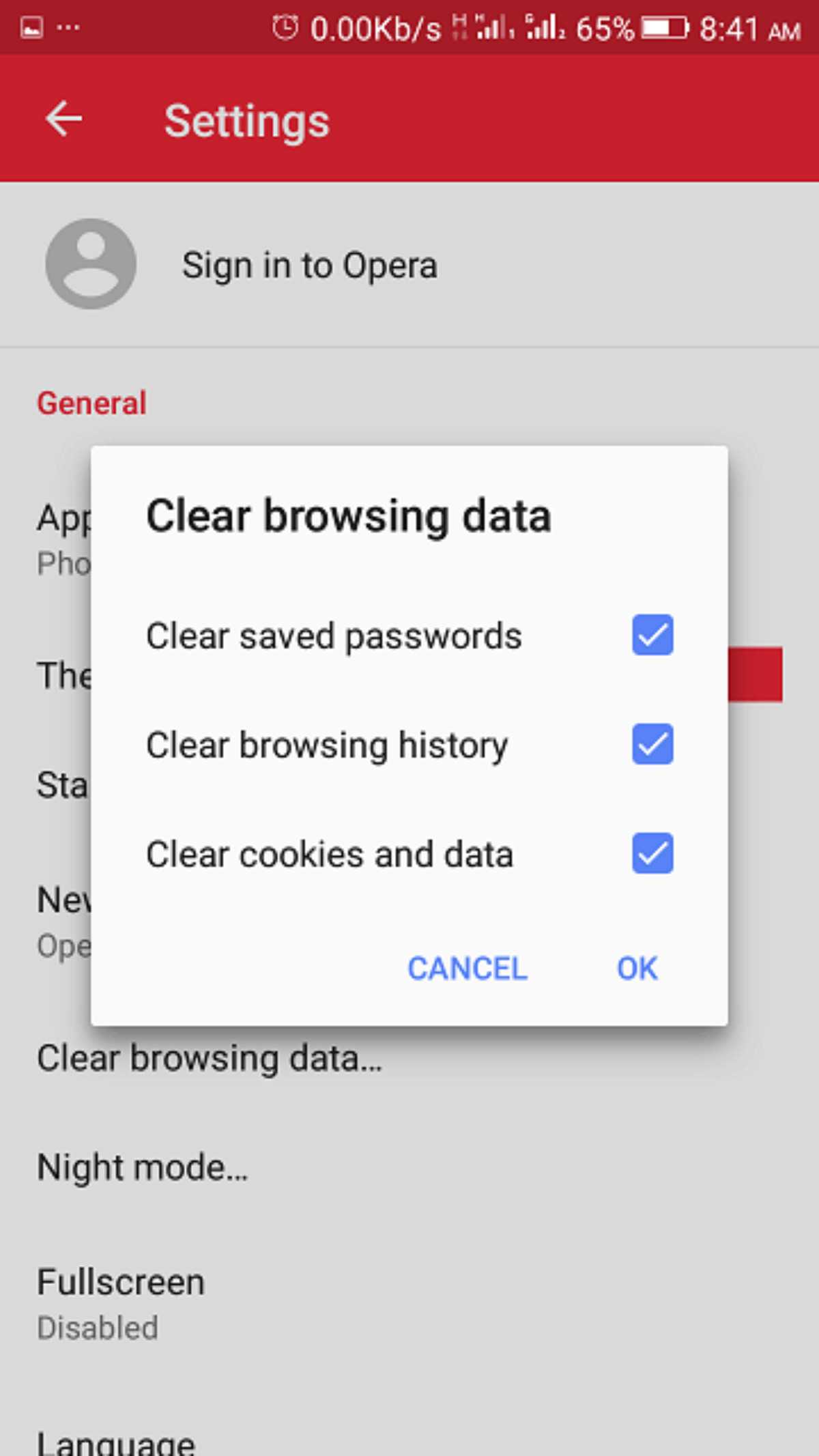
Процесс удаления в Опере
Для чего нужны куки?
Основная задача cookies состоит в том, чтобы сделать серфинг в Интернете более комфортным. Пользователю не нужно постоянно вводить регистрационные данные на сайтах, которые он регулярно посещает. При этом снижается нагрузка не сервер и повышается скорость открытия страниц.
То есть сегодня множество сайтов не смогут нормально работать без куки. В лучшем случае они смогут открываться, но потеряют большую часть своих возможностей.

Приведем несколько примеров необходимости cookies:
- Автоматическая авторизация. 90% сайтов и сервисов в сети предлагают пользователям пройти регистрацию, а после входить на сайт под своим логином и паролем. Если бы браузер не мог запоминать и хранить информацию, то юзерам приходилось бы каждый сеанс начинать с авторизации. Это муторно. Куки позволяют передавать сохраненные данные в фоновом режиме. Пользователь просто заходит на сайт уже авторизованным юзером.
- Коммерция в интернете. Без куки невозможно ни сравнить товары, ни купить их. Корзина в онлайн-магазине использует сохраненные данные активности посетителей из cookies.txt. для запоминания выбранной продукции. Даже если вы покинете сайт, отложенные товары сохранятся в корзине.
- Личные настройки соцсетей, поисковых систем. Куки помогают сохранить в настройках браузера регион проживания, язык, стиль оформления страницы и многое другое. В противном случае настройки сбивались бы при каждом закрытии браузера.
Как удалить куки в Chrome
Но если сохранение товаров в корзине даже после закрытия – это пример положительного использования куков, то есть и отрицательные. Например, куки способствуют межсайтовому отслеживанию, позволяя разным веб-ресурсам фиксировать ваши перемещения в интернете, ваши покупки и поисковые запросы. Это может нравиться не всем, а потому лучше уметь удалять куки:
Запустите Google Chrome на Android и откройте контекстное меню;
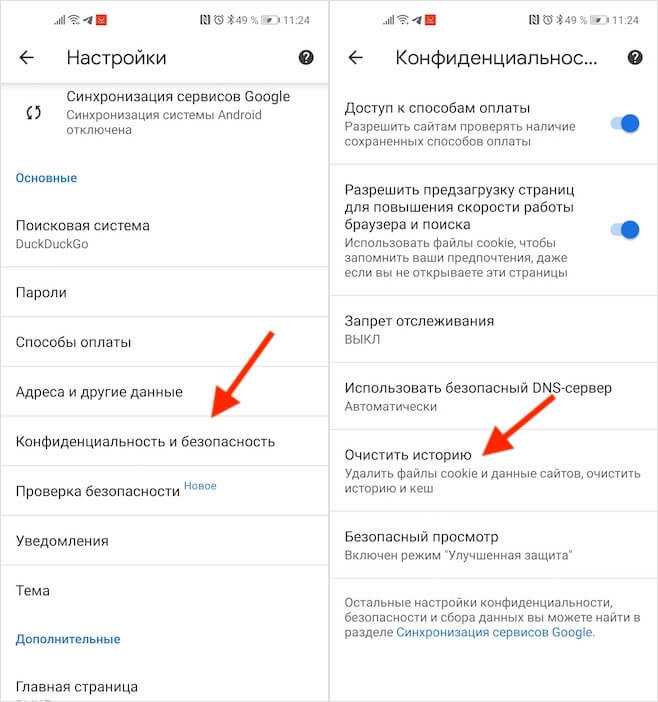
В Chrome можно легко и просто удалить куки
- Перейдите в «Настройки» — «Конфиденциальность и безопасность»;
- Выберите «Очистить историю» и поставьте галочку напротив поля «Файлы cookie и данные сайтов»;
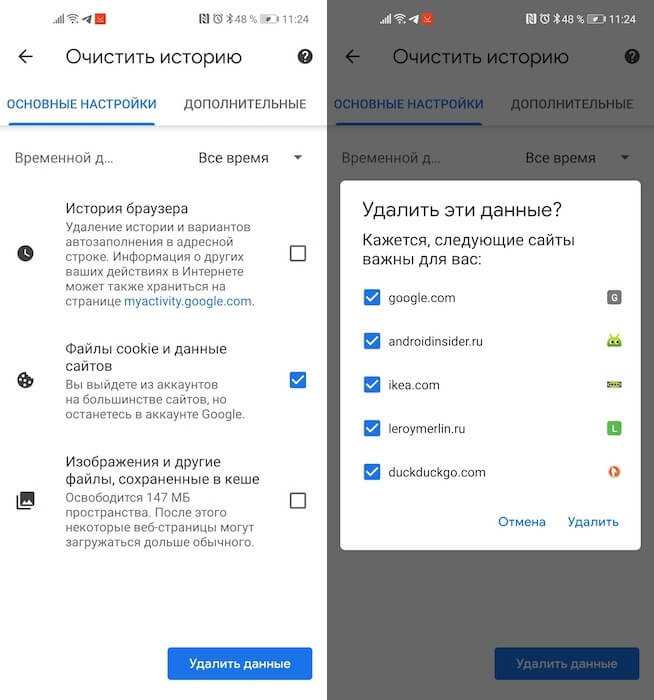
Куки в Chrome удаляются вместе с другими данными, что не очень-то удобно
Нажмите «Удалить», после чего подтвердите выполнение действия ещё раз.
Настройки Google Chrome позволяют удалять куки за разные временные промежутки. Это может быть последний час, сутки, неделя, месяц или всё время. Особенно здорово, что браузер автоматически определяет часто посещаемые сайты и предлагает сохранить те куки, которые они сохранили. Тем самым он как бы делает для них исключение, предполагая, что пользователю могут потребоваться куки и другие данные. Всё-таки помимо куков, это действие удаляет ещё и другие данные, выбрасывая вас из всех аккаунтов.
Cookie – что это?
Вы наверное часто замечаете, что заходя на один и тот же сайт, например: вконтакте, вам не приходится всё время вводить свой пароль и номер телефона, а это и есть заслуга таких данных, которые были сохранены ранее на вашем компьютере. Чаще всего в них могут записывать несколько символов для быстрой навигации на сайте и хэш идентификатор. Такой идентификатор – это любая константа, скорее всего взятая из вашей записи, которая в сочетании с, так называемой «солью» шифруется любым удобным администратору ресурса вариантом. Обычно это md5, оно сохраняет 64-х разрядный хэш, который удобен для идентификации пользователя.
При повторных посещениях сайта, ключевые данные сохраняются снова, с другим идентификатором и так всё время. Наиболее маловажные или зависящие от времени файлы, администраторы устанавливают с пометкой. При перезапуске или по истечению некоторого времени они удаляются.
Для чего используются Cookie?
Основная задача – это конечно же удобство, выраженное в максимальной персонализации вида представляемого пользователю, основные цели:
- Аутентификация пользователя, другими словами – это возможность отличить одного от другого, не посылая при этом запрос в базу данных с введенными логином и паролем пользователя;
- Сохраняет фильтры, выбранные на определённом сайте, предпочтения ваши в выборе товара и др.;
- Для сервисов заботящихся об безопасности, важным является сессия, которая представляется в виде того же хэша;
- Как вы понимаете это палка в двух концах, также и вас могут заносить в статистику. В основном это не вредно, можно назвать это социологическим опросом людей.
Такая возможность далеко не является панацеей в безопасности и хранении личных данных на сайтах. Существуют определённые вирусы, которые могут перехватить ваши cookie, что бы использовать в своих целях, но они не слишком распространены в виду многих связанных с этим сложностей. Также любой пользователь может удалить данные, которые хранятся на его компьютере.
Существуют также, более прогрессивные версии Cookie, которые позволяют вычислить вас и с другого браузера, и с почищенными Cookie.
Как восстановить удаленную историю браузера?
Это стало возможно благодаря хранению кук в 10 и более местах, даже в картинках, которые вы скачиваете, а сразу после захода на сайт, они все восстанавливаться, даже если осталась одна копия. Такие алгоритмы весьма сложны и их использование встречал только в тестовых режимах, для демонстрации, но возможно некоторые сервисы используют такой подход.
Вы можете спокойно удалить файлы Cookie с вашего компьютера, существенно от это вы не пострадаете, придется только по новой вводить пароли. Время от времени очищать файлы Cookie даже рекомендуется, ведь при долгих работах с браузером и посещением большего количества страниц они могут весить по 0.5гб, что существенно затрудняет быструю работу системы и самого браузера.
Подобие Cookie или их же используют и в других компьютерных программах, потому как взаимодействовать с пользователем невозможно без получения от него нужной информации. Бывает, что вы посетили сайт всего несколько раз и это было недели 2 назад, а его файлы Cookie всё ещё могут храниться у вас на компьютере, для этого очищайте данное хранилище хотя бы раз в неделю.
Как очистить куки в браузере Opera
Браузер Опера, как зайти в настройки
Чистка кэша в Опере особо ничем не отличается по структуре от других, но все же есть нюансы:
1. Как обычно, сначала, ищем меню ( обычно располагается сверху слева), там обязательно будет пункт, который обеспечит переход к изменениям параметров.
2. Нажимая на тот пункт, обеспечиваем переход к окошку, где нам надо отыскать «Удалить личные данные».
3. В окошке «Удаления личных данных» будет предоставлен выбор дальнейших действий, но на это не ведемся, хотим узнать нюансы, поэтому отыскали «Детальную настройку» и ставим обозначение флага прямо на «Удаление всех cookies», как обычно, другие поля для условных значков флага быть не должно.
4. Остается только закрепить свои действия, клацаем «Удалить».
Теперь можно со спокойной душой приступать к работе с Оперой и наслаждаться оптимизацией, которую осуществили своими руками.
Есть ли риски из-за cookie?
Файлы cookie не наносят вред компьютеру и не удаляют данные. Можно их не опасаться, ведь это всего лишь текстовая информация.
Единственным риском здесь может быть в какой-то степени потеря конфиденциальности. Ведь куки раскрывают некоторые персональные данные и предпочтения пользователей. Однако следует отметить, что собранные с помощью куки данные не связаны с конкретными живыми людьми – это более или менее статистические данные.
Иногда нужно почистить куки, удалить их с компьютера или с телефона. Как же быть с одновременно удаляемыми паролями и логинами к сайтам, чтобы каждый раз их не вводить при посещении? Можно использовать функцию запоминания паролей, которая есть в каждом браузере – это работает отдельно и независимо от куки. Тогда можно и куки почистить, и пароли к сайтам сохранить, чтобы затем автоматически попадать на привычные сайты.
Сookie полезно иногда чистить, например, чтобы другие пользователи компьютера автоматически не попали бы на ваши личные страницы в интернете, воспользовавшись ранее введенными вами логинами и паролями. Иногда это помогает освободить немного места на компьютере или телефоне. Также чистка куки способствует сохранению конфиденциальности при работе в сети.
Блокируют ли VPN файлы cookie?
A VPN сделает ваше интернет-соединение полностью анонимным, эффективно защищая все ваши действия в сети. Вот почему используются VPN людьми, которые скачивают контент через P2P и торрент-сайты.
VPN не остановит файлы cookie от загрузки на ваше устройство. Все VPN шифрует ваше местоположение и IP-адрес, поэтому вашу активность нельзя отследить до вашего обычного незащищенного IP-адреса.
Так что пока VPN не помешает компаниям размещать файлы cookie на вашем мобильном телефоне или ПК, это не позволит компаниям профилировать вас с помощью файлов cookie. Что такое профилирование с помощью файлов cookie?
Это большое упрощение процесса, но вы уловили дрейф. Использование VPN Однако это предотвращает, поэтому, если вы ненавидите, когда за вами следят объявления в Интернете, стоит подумать о VPN. Лично я, Я использую ExpressVPN на всех моих подключенных к Интернету устройствах.
А вот и как очистить куки на iPhone!
И, Какой самый популярный веб-браузер в 2022 году?
Удалить куки с одного сайта в Chrome, IE, Firefox, Safari или Opera
При просмотре веб-страниц большинство сайтов размещают на вашем компьютере файлы cookie для сбора данных о вашей деятельности и других данных о вас. Когда вы больше не хотите, чтобы эти куки на вашем компьютере, очистите кеш. Если вы не хотите удалять всю историю посещенных страниц, узнайте, как удалить файлы cookie для сайта.
Что происходит при удалении файлов cookie в веб-браузере?
Бывают случаи, когда вы больше не хотите, чтобы файлы cookie сохранялись на вашем компьютере. Например:
- Веб-страницы загружаются медленно.
- На веб-сайте отображается ошибка 400 Bad Request.
- Веб-сайт содержит слишком много рекламы, которая хранит куки на вашем устройстве.
- Вы подозреваете, что веб-сайт использует файлы cookie для отслеживания вас в Интернете
- Вы больше не хотите, чтобы веб-браузер автоматически заполнял формы.
При удалении файлов cookie вы больше не будете автоматически входить на веб-сайты, и сайт не будет настроен в соответствии с вашими предпочтениями. Кроме того, если вы используете двухфакторную аутентификацию на сайте, удаление cookie означает, что вам нужно будет снова установить двухфакторную аутентификацию.
Если вы используете один и тот же веб-браузер, например, Google Chrome, но на разных устройствах, удаление файлов cookie из Chrome на вашем ноутбуке не приведет к удалению файлов cookie из Chrome на планшете. Файлы cookie относятся к конкретному устройству.
Кроме того, если вы используете разные веб-браузеры на одном устройстве, например, Firefox и Opera, удаление файлов cookie из Firefox не приводит к удалению файлов cookie, хранящихся в Opera. Файлы cookie не передаются между веб-браузерами, установленными на одном устройстве.
Как использовать Chrome для очистки файлов cookie для одного сайта
-
Выберите три вертикальные точки в правом верхнем углу, чтобы открыть меню Chrome, и выберите Настройки .
-
Прокрутите страницу вниз и выберите Дополнительно .
-
В разделе Конфиденциальность и безопасность выберите Настройки контента .
-
Выберите Файлы cookie .
-
Выберите Показать все файлы cookie и данные сайта .
-
Найдите сайт.
Чтобы быстро найти сайт, введите название сайта в поле поиска.
-
Выберите Удалить .
-
По завершении закройте вкладку Настройки .
Удалите куки во время просмотра. Нажмите значок блокировки рядом с именем веб-сайта в адресной строке и выберите Файлы cookie . В диалоговом окне Используемые файлы cookie разверните имя сайта, выберите файл cookie, затем выберите Удалить .
Очистить куки для одного сайта в Internet Explorer
Выполните следующие действия, чтобы очистить файлы cookie для отдельного сайта в Internet Explorer:
-
Выберите значок шестеренка и выберите Свойства обозревателя .
-
На вкладке Общие в разделе История просмотров выберите Настройки .
-
В диалоговом окне Настройки данных веб-сайта выберите Просмотр файлов .
-
Прокрутите список файлов cookie, чтобы найти тот, который вы хотите удалить.
-
Выберите файл cookie и нажмите Удалить .
-
В диалоговом окне Предупреждение выберите Да .
Microsoft Edge не может удалить куки для отдельного сайта. Чтобы удалить информацию о сайте в Microsoft Edge, используйте очиститель файлов cookie, такой как CCleaner.
Очистить куки в Firefox
Если вы хотите удалить файлы cookie с отдельного веб-сайта с помощью Firefox, выполните следующие действия:
-
Выберите три горизонтальные линии и выберите Параметры .
-
Выберите Конфиденциальность и безопасность .
-
В разделе История выберите стрелку раскрывающегося списка Firefox и выберите Использовать пользовательские настройки для истории .
-
В разделе Файлы cookie и данные сайта выберите Управление данными .
-
В диалоговом окне Управление файлами cookie и данными сайта выберите сайт.
-
Выберите Удалить выбранное .
-
Выберите Сохранить изменения .
-
В диалоговом окне Удаление файлов cookie и данных сайта выберите ОК .
Очистить кэш для одного сайта в Safari
Управляя файлами cookie в Safari, вы улучшите производительность браузера и его взаимодействие с веб-сайтами.
-
Нажмите значок gear , чтобы открыть меню Safari, и выберите Настройки .
-
Перейдите на вкладку Конфиденциальность и выберите Подробности .
-
Выберите сайт, который разместил куки в вашем браузере.
-
Выберите Удалить .
-
Выберите Готово , когда вы удалили все файлы cookie из Safari.
Очистить куки для сайта в Opera
Чтобы удалить файлы cookie для сайта в веб-браузере Opera, найдите значок блокировки или значок глобуса в адресной строке.
-
Выберите значок блокировки или значок глобус , затем выберите Файлы cookie .
-
Разверните сайт, на котором размещены файлы cookie на вашем компьютере.
-
Выберите папку Cookies , чтобы развернуть ее.
-
Выберите файл cookie, который вы хотите удалить.
-
Выберите Удалить .
-
Выберите Готово , когда закончите удаление файлов cookie для сайта.
Просмотр истории в Яндекс.Браузере
Самый простой способ просмотреть историю – через сам веб-браузер, так как для этого есть отдельный раздел меню. Но время от времени пользователи удаляют его, поэтому доступ можно получить только к тем записям, которые там появились после очистки. Имейте в виду, что если вам кажется, что история исчезает сама по себе, а другие люди, использующие тот же компьютер, точно не могут, скорее всего, это следствие работы программ оптимизации, таких как CCleaner. Они могут активировать очистку браузера Google Chrome, за что некоторые утилиты тоже воспринимают Яндекс.Браузер.
История посещенных сайтов и загрузок
Каждый пользователь может просматривать веб-страницы, которые он ранее посещал, и файлы, которые они загрузили. За это отвечают два разных раздела, но они работают одинаково.
История просмотров на вашем компьютере
посмотреть историю сайта в Яндекс.Браузере довольно просто. Для этого нажмите Меню> История> История
Обратите внимание, что раскрывающееся меню уже показывает последние посещенные страницы. Или используйте горячие клавиши: в открытой программе одновременно нажмите Ctrl + H
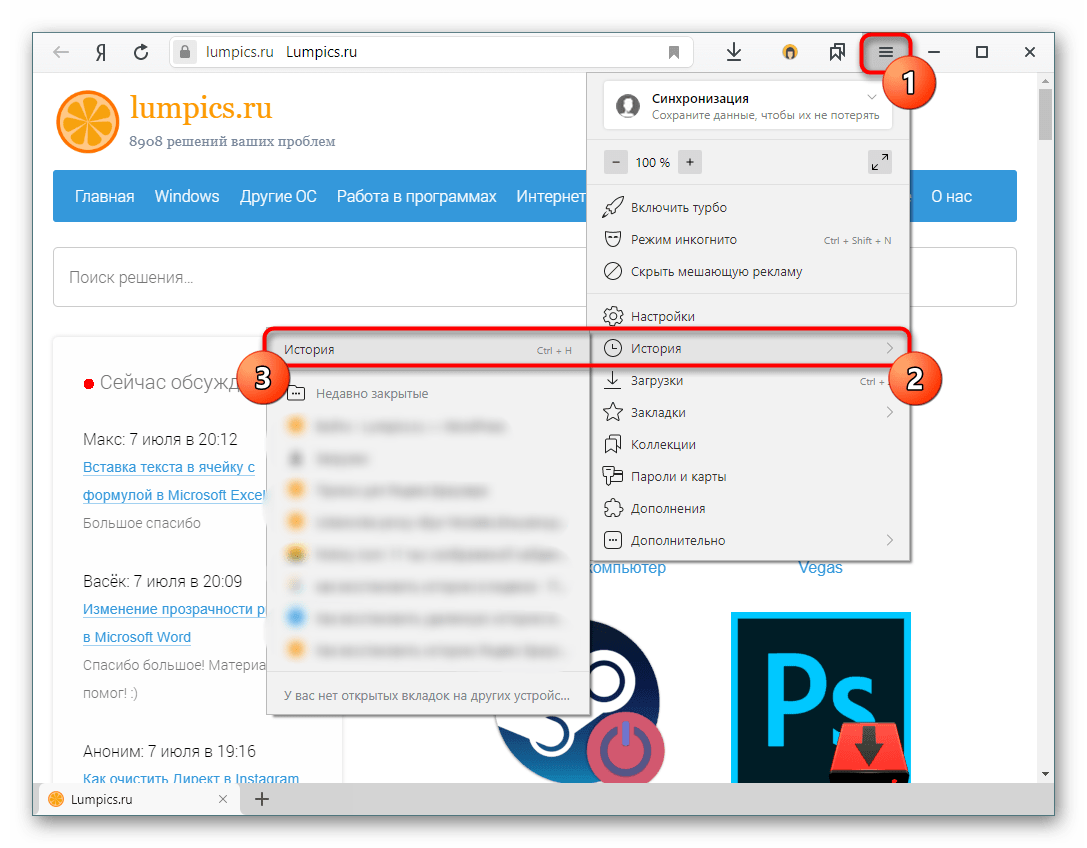
Все страницы истории отсортированы по дате и времени. Внизу страницы есть кнопка «Назад», которая позволяет просматривать историю дней в порядке убывания. К сожалению, нет такого удобного менеджера сортировки истории, как, например, в Mozilla Firefox – для просмотра данных за конкретный день придется пролистывать назад, пока не найдете тот, который вам нужен.
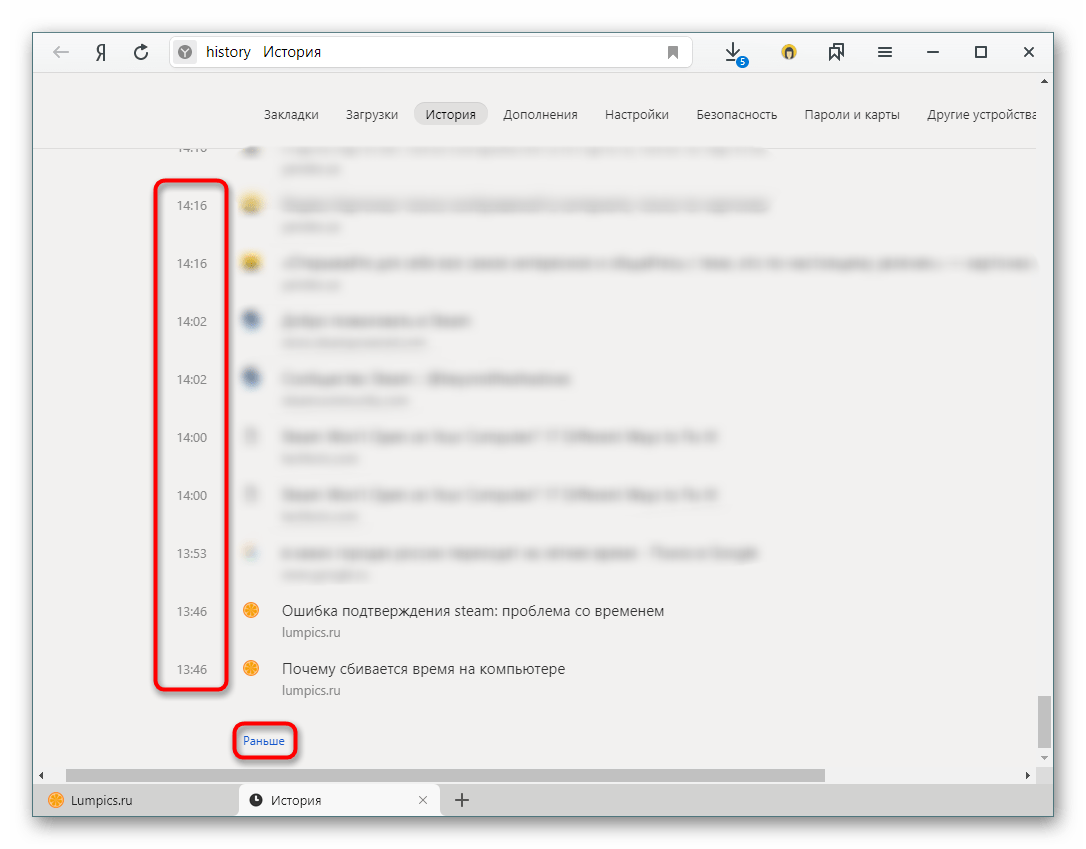
Если вам нужно что-то найти в истории, воспользуйтесь полем истории поиска, расположенным в правом углу. Здесь вы можете ввести ключевое слово, например, из запроса в поисковой системе или название сайта.
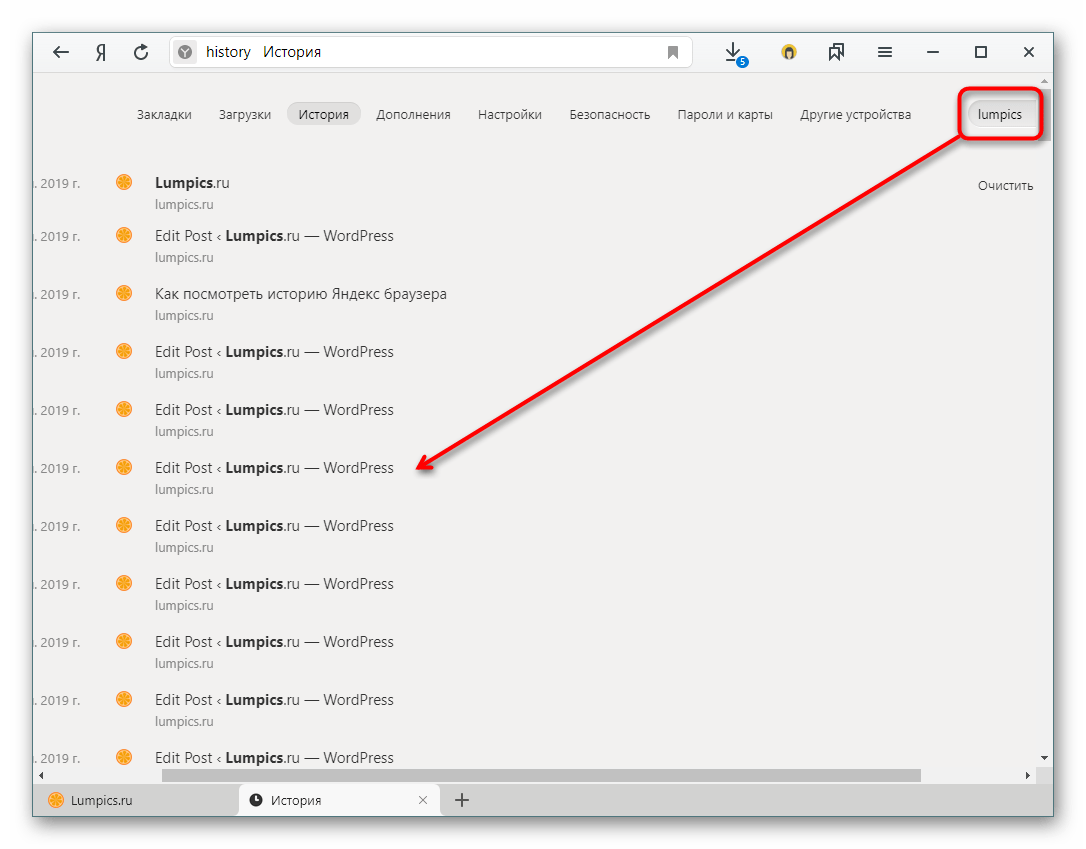
А если навести указатель мыши на имя и нажать на появившуюся рядом стрелку, будут предложены дополнительные функции: просмотреть всю историю с того же сайта (с начала сохранения) или удалить запись.
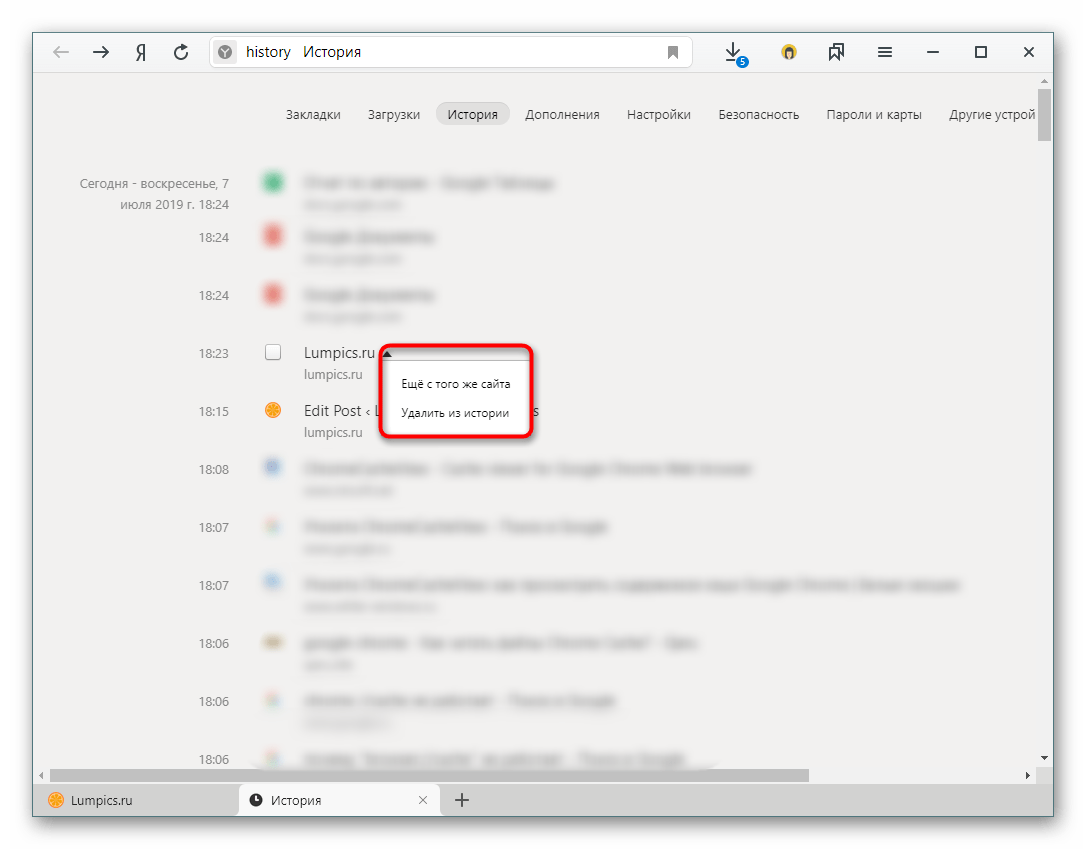
История просмотров на мобильном устройстве
Мобильный интерфейс Яндекс.Браузера также интуитивно понятен и прост, но его функциональность еще более ограничена, чем у версии для ПК.
Откройте свой веб-браузер и в новой вкладке нажмите кнопку с тремя горизонтальными полосами.
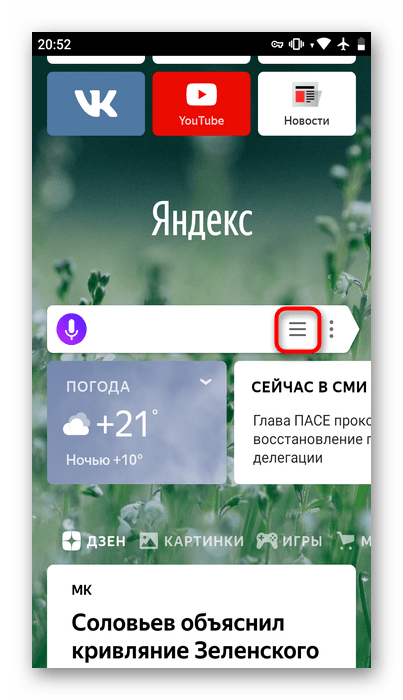
Откроются закладки, из которых через панель внизу можно перейти в историю.
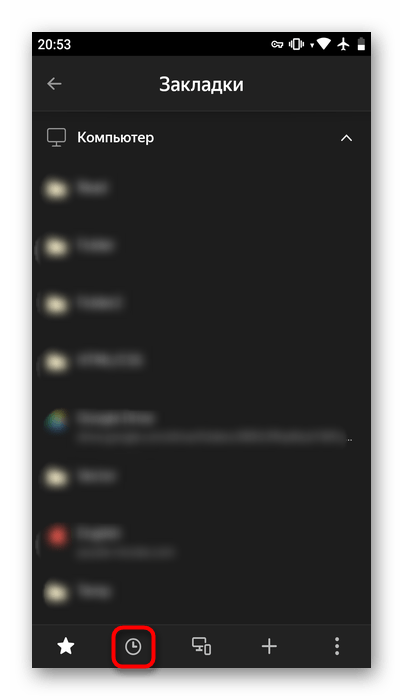
Все они отсортированы по дате, поля для поиска здесь нет. На некоторых сайтах внизу справа есть небольшая стрелка, которая представляет собой группу сайтов с одним и тем же доменом. Это полезно, например, когда вы просматривали фотографии в Яндекс.Картинках: все они будут скрыты при первом посещении этой страницы для облегчения навигации по разделу.
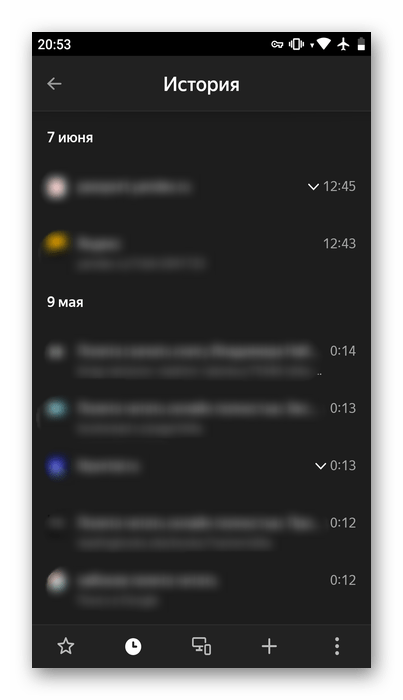
Долгое нажатие на сайт вызывает контекстное меню, из которого вы можете только скопировать ссылку, удалить конкретную запись или всю историю или открыть этот сайт в фоновой вкладке.
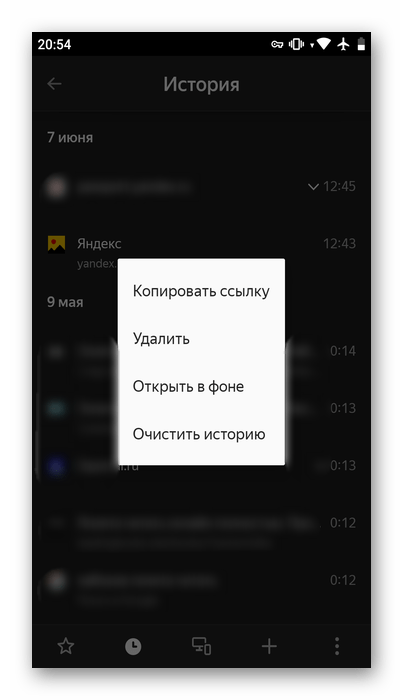
История загрузок
Чтобы просмотреть историю загрузок, вам нужно будет сделать почти то же самое. Стоит сразу отметить, что в мобильной версии этого раздела нет.
Щелкните Меню> Загрузки или одновременно нажмите Ctrl + J.
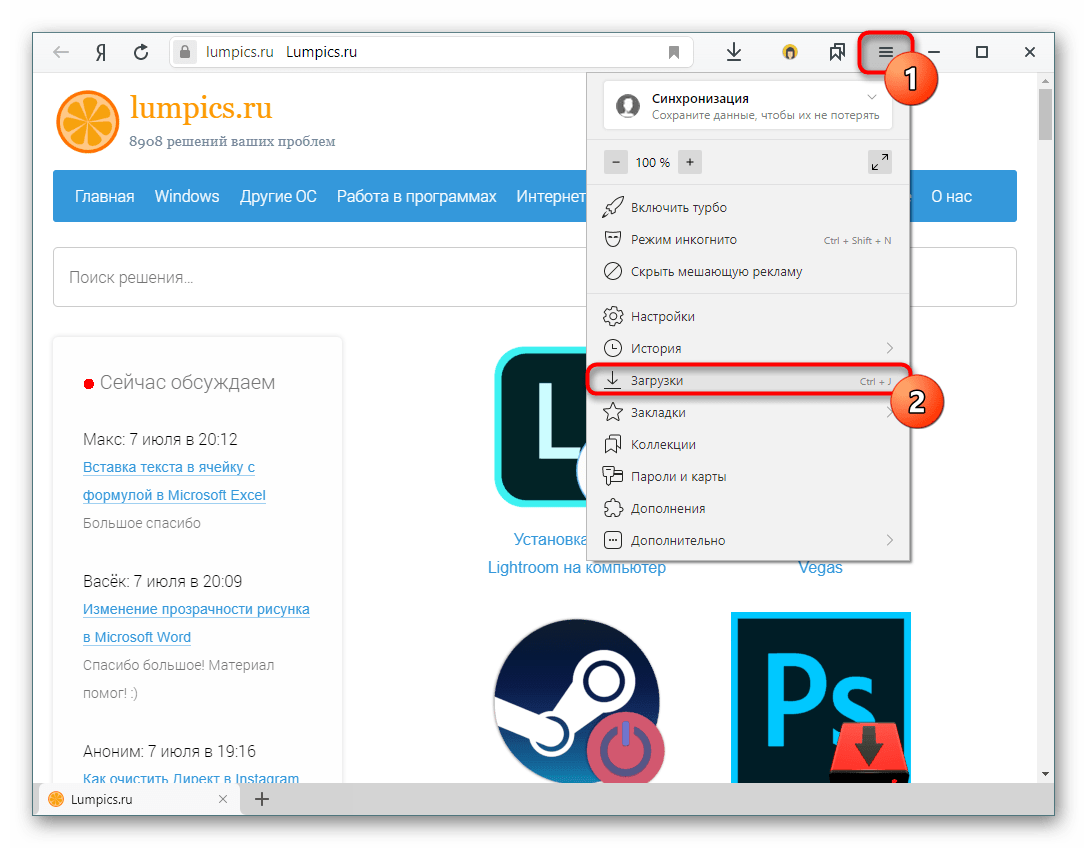
Вы также можете получить к нему доступ через верхнюю панель, прежде чем он попадет в любой другой раздел, например, в «История» или «Настройки».
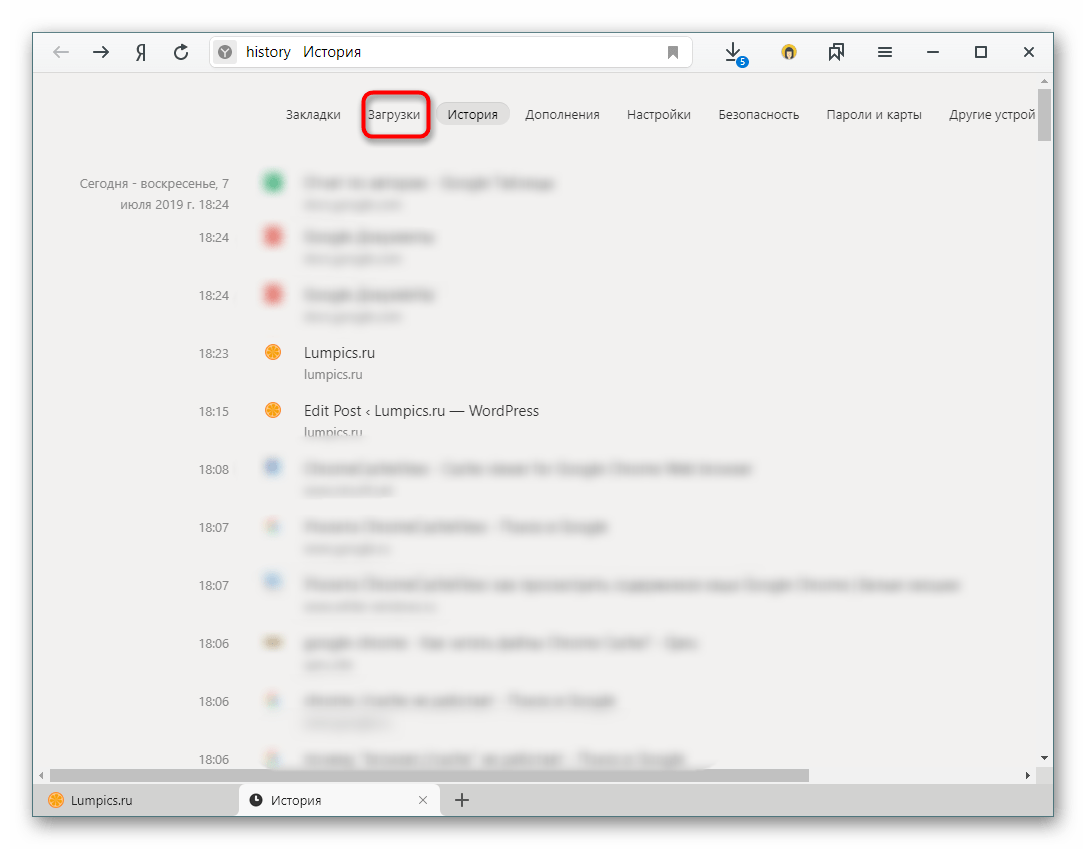
Мы находимся на странице, похожей на историю сайтов. Принцип работы здесь точно такой же.
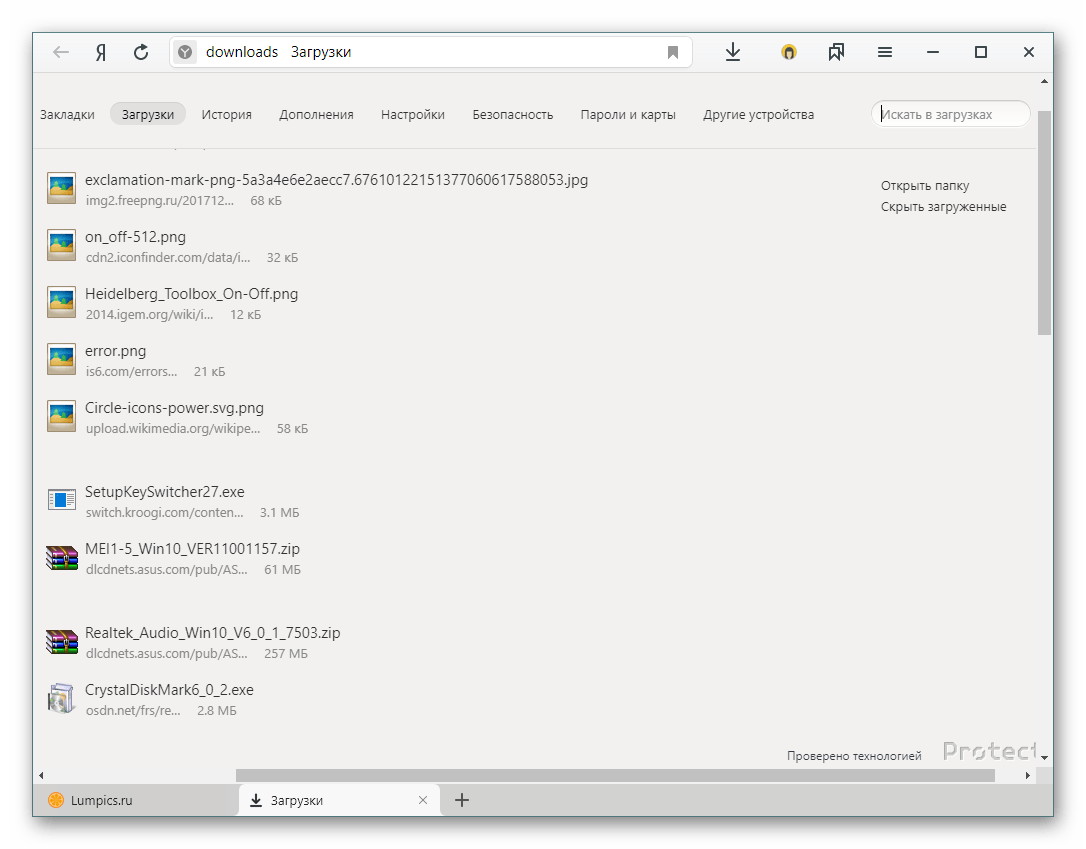
Здесь вы можете работать с каждой загрузкой – наведите указатель мыши на имя и вызовите контекстное меню, нажав на треугольник. Появляется несколько полезных дополнительных функций, каждая из которых пригодится в разных ситуациях.
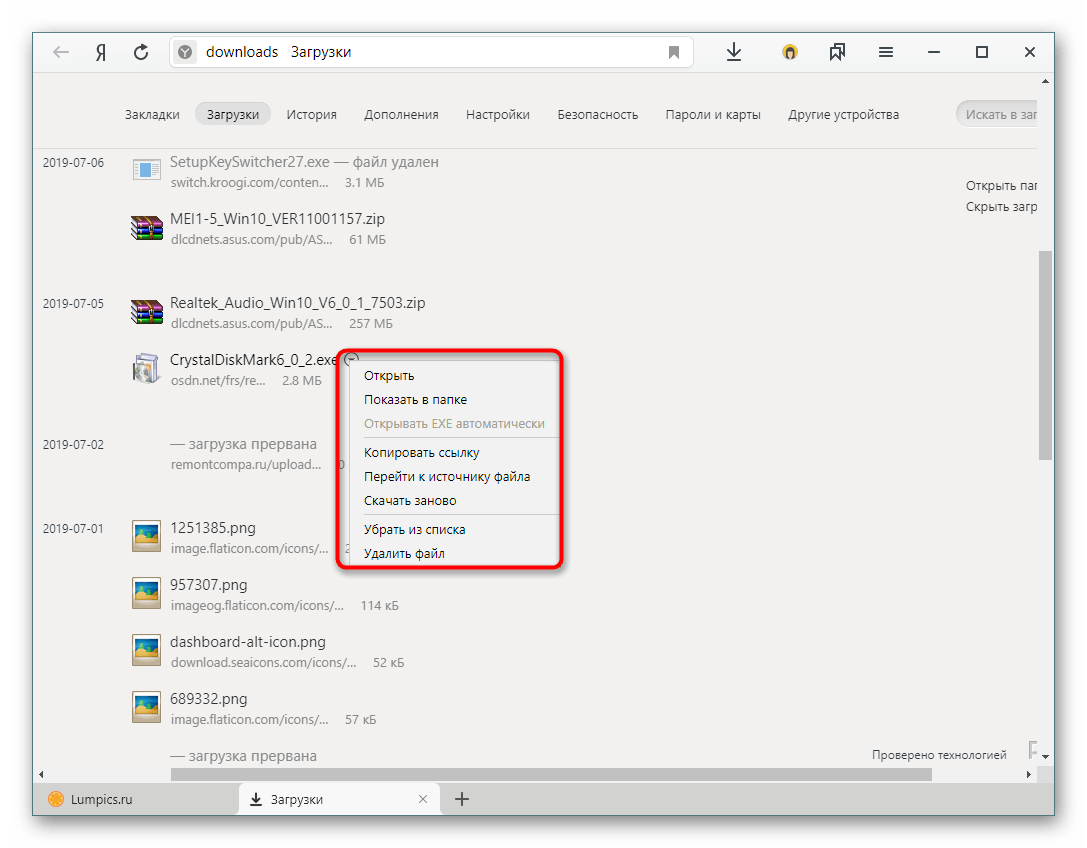
Все эти данные можно легко удалить без ручной очистки. Для этого у нас есть отдельный материал.
Просмотр истории запросов
В отличие от удобного просмотра посещаемых сайтов, поисковые запросы Яндекса, созданные через Яндекс.Браузер, не могут быть исследованы отдельно. Раньше за это отвечал их сервис «Мои находки», но некоторое время назад он был закрыт, и компания не предложила альтернативы. Сейчас, по ее мнению, это неактуально, так как просто служит основой для настройки дальнейших результатов поиска. Также историю запросов можно посмотреть через историю, введя сайт yandex.ru в поле поиска.
Восстановить логин и пароль через кукис
Бытует мнение, что кукис сохранят логин и пароль пользователя, который можно посмотреть и забрать себе, а потом зайти через этот украденные данные на чужой аккаунт и крепко там начудить. Мол, делается это следующим образом.
Так вот, если в командной строке вести document write document cookie, то ничего этого не получится, а строк remixmail и remixpass не будет вообще. Говорят, это работало на опере 9.64, однако сейчас ее версии 30 и выше.
Также есть ошибочное мнение, что в файле document cookies, который находится в «Моих документах» на системном диске, есть список логинов и паролей. К сожалению (или к счастью), их там нет.
Puffin
Браузер Пуффин, меню настроек
Для полноценной очистки от мусора своего Пуффина стоит немного приложить усилия и пройти несложную процедуру:
- Отыскать местонахождение меню, нажать на него, чтобы открылось.
- Перейти к более интересной части, выбрав «Далее».
- С целью отрегулировать наши параметры жмем «Настройки».
- Там нас ожидает большое количество вариантов, но мы уверенно избираем «Очистить кэш» и «Очистить cookie-файлы» , произойдет выполнение поочередное.
- Чтобы довести дело до ума, не останавливаемся на достигнутом и подтверждаем очистку, и вот – куки-файлы устранены.
Обязательно перезапустите браузер, иначе вся работа будет проделана зря.
Чем опасны куки и как удалить их на Android
Куки. Об их существовании знают все, потому что неоднократно могли видеть, как сайты запрашивают разрешение на их сохранение. Однако далеко не все имеют представление о том, зачем они вообще нужны и какую роль играют для нашей с вами безопасности. Google не уделяет этому особенного внимания, но Apple старается донести для своих пользователей, что в целом куки – это довольно опасный инструмент, который может использоваться для слежки. А раз так, лучше знать, как себя обезопасить. Так, на всякий случай.

Куки — это файлы, которые позволяют сайтам отслеживать ваши перемещения в интернете



![Как очистить кэш и куки браузеров [wiki гппц]](http://yeasu.ru/wp-content/uploads/a/8/c/a8c8d976827b83099dfaf639916a6b51.png)

















![Как очистить кэш браузера на андроиде – пошаговая инструкция [2020]](http://yeasu.ru/wp-content/uploads/6/f/0/6f01d833f0bca80ce2f4c48bf1261244.jpeg)